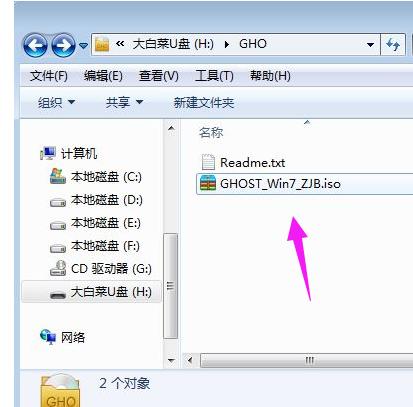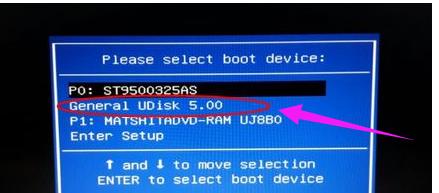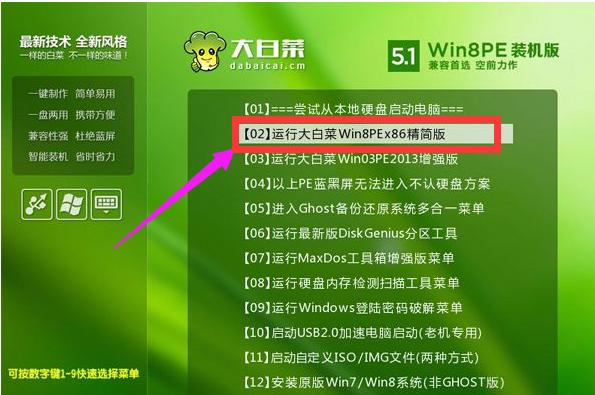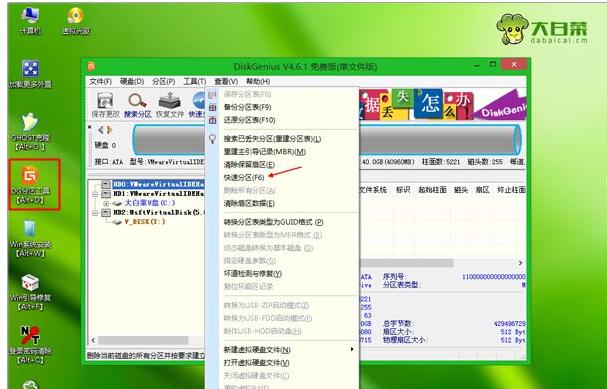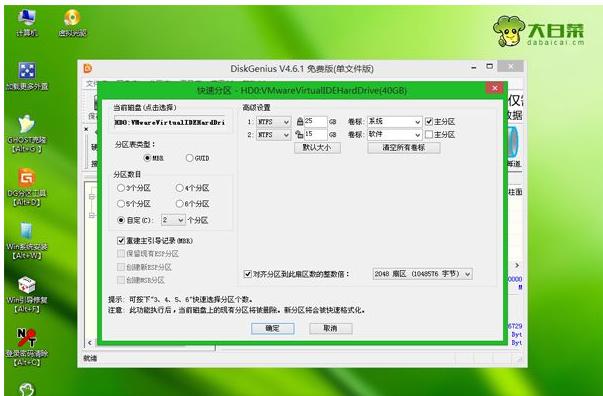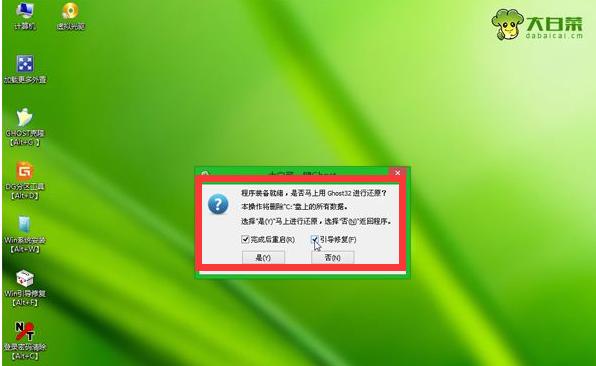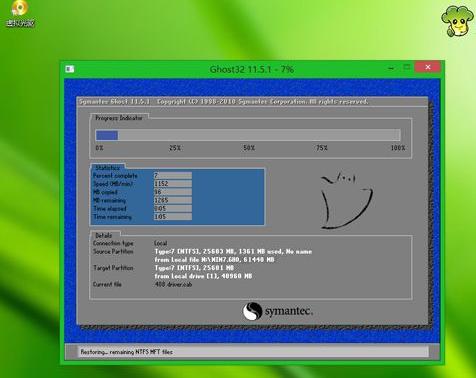華碩筆記本重裝系統(安裝系統),本文教您華碩筆記本如何重裝系統(安裝系統)
發布時間:2019-04-04 文章來源:xp下載站 瀏覽:
|
U盤的稱呼最早來源于朗科科技生產的一種新型存儲設備,名曰“優盤”,使用USB接口進行連接。U盤連接到電腦的USB接口后,U盤的資料可與電腦交換。而之后生產的類似技術的設備由于朗科已進行專利注冊,而不能再稱之為“優盤”,而改稱“U盤”。后來,U盤這個稱呼因其簡單易記而因而廣為人知,是移動存儲設備之一。現在市面上出現了許多支持多種端口的U盤,即三通U盤(USB電腦端口、iOS蘋果接口、安卓接口)。 使用華碩筆記本的用戶非常多,華碩電腦的品質杠杠的,但是并不意味著華碩筆記本不會出現問題,華碩筆記本也經常會出現大大小小的系統故障,有些問題比較嚴重就需要重裝系統,怎么操作?下面,小編給大家帶來了華碩筆記本重裝win7系統的圖文。 作為國際大品牌,使用華碩筆記本的用戶自然是非常多的,華碩筆記本一向以堅若磐石自稱,但是再好的電腦也難逃系統故障,華碩筆記本電腦同樣會出現系統問題,一般在系統有問題時都會通過重裝系統來解決,下面,小編跟大伙演示華碩筆記本重裝win7系統流程。 華碩筆記本如何重裝系統 準備工作: 1、重做系統之前必須備份C盤和桌面文件 2、下載win7系統 3、準備4G或更大U盤,制作u盤啟動盤 4、進入bios界面,設置U盤啟動 首先將U盤制作成啟動盤,然后把下載的華碩筆記本系統iso文件直接復制到U盤的GHO目錄下
重裝系統圖解詳情-1 在華碩筆記本電腦上插入U盤,重啟后不停按Esc快捷鍵打開啟動菜單,選擇U盤項回車
重裝系統圖解詳情-2 從U盤啟動進入到這個主菜單,按上下方向鍵選擇【02】回車,啟動pe系統
華碩圖解詳情-3 如果要全盤分區,需要備份所有文件,然后在PE桌面中雙擊打開【DG分區工具】,右鍵點擊硬盤,選擇【快速分區】
重裝系統圖解詳情-4 設置分區數目,和分區的大小,主分區35G以上,如果是固態硬盤,勾選“對齊分區”就是4k對齊,點擊確定執行硬盤分區過程
華碩筆記本圖解詳情-5 分區好之后,打開【大白菜一鍵裝機】,選擇華碩筆記本系統iso鏡像,此時會提取gho文件,點擊下拉框,選擇win7.gho文件
重裝系統圖解詳情-6 然后點擊“還原分區”,選擇系統盤位置,一般是C盤,或根據“卷標”、磁盤大小選擇,點擊確定
華碩圖解詳情-7 彈出提示框,勾選“完成后重啟”和“引導修復”,點擊是開始執行
華碩圖解詳情-8 轉到這個界面,執行華碩筆記本系統還原到C盤的操作,耐心等待進度條完成
華碩圖解詳情-9 操作完成后,電腦會自動重啟,此時拔出U盤,啟動進入這個界面,繼續進行重裝系統和系統配置過程
華碩筆記本圖解詳情-10 最后啟動進入全新系統桌面,華碩筆記本電腦重裝系統過程結束。
筆記本圖解詳情-11 以上就是華碩筆記本重裝win7系統技巧。 U盤有USB接口,是USB設備。如果操作系統是WindowsXP/Vista/Win7/Linux/PrayayaQ3或是蘋果系統的話,將U盤直接插到機箱前面板或后面的USB接口上,系統就會自動識別。 |